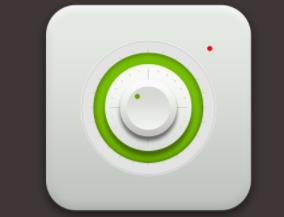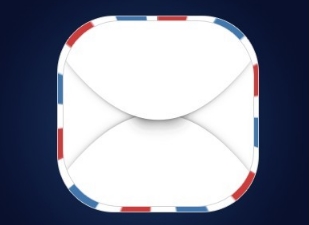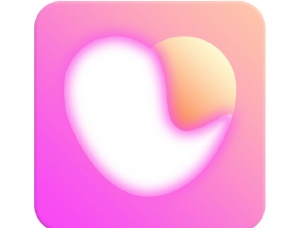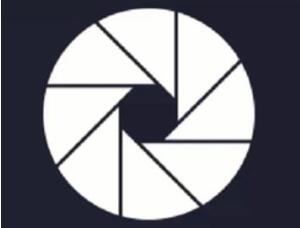Photoshop打造塑料文字
来源:不详 作者:佚名
Photoshop打造塑料文字作者:佚名 来源:go126.cn
先看下最后的效果:

1. 建立一个新文件背景色用#333333.文件的大小请尽量设置的你方便于操作为好。
2. 字体选用 Arial Black, 或者 similar font, 大小示你的文件大小而定, 字体颜色用 #EFF0E8

3. 加入描边图层样式
4. 在文字层和背景层之间建立一个新图层.取名为边框。
5. 按住CTRL 文字层载入其选区,进入新的边框层,用选择-修改-扩展命令扩展5个像素,填充选择区内部颜色为#297FBA
6. 为边框层加入描边图层样式,设置如下
7. 结果如下所示

8. 在加入外发光图层样式
9. 结果如下所示
10.现在按住CTRL键在点击边框层载入其选区,再选用画笔工具,设置画笔的混合模式为“颜色减淡”,画笔颜色设置为白色,用合适大小的画笔(硬度为0,不透明度20%),开始从左至右慢慢点击,直到和下图相似

11.在“边框”层上建立一个新图层,取名为“高光”。再按住CTRL键在点击边框层载入其选区用选择-修改-收缩命令,收缩1个 像素。填充选择区内部的颜色为#FFFFFF 并将不透明度设置为40%..
12 用椭圆选框工具宣选出中间一半的位置将其删除,最终结果如下所示
为了适应我的博客的背景色我稍作了下修改:
13..喜欢的话就赶紧自己动手自己作一个吧:
先看下最后的效果:

1. 建立一个新文件背景色用#333333.文件的大小请尽量设置的你方便于操作为好。
2. 字体选用 Arial Black, 或者 similar font, 大小示你的文件大小而定, 字体颜色用 #EFF0E8

3. 加入描边图层样式
4. 在文字层和背景层之间建立一个新图层.取名为边框。
5. 按住CTRL 文字层载入其选区,进入新的边框层,用选择-修改-扩展命令扩展5个像素,填充选择区内部颜色为#297FBA
6. 为边框层加入描边图层样式,设置如下
7. 结果如下所示

8. 在加入外发光图层样式
9. 结果如下所示
10.现在按住CTRL键在点击边框层载入其选区,再选用画笔工具,设置画笔的混合模式为“颜色减淡”,画笔颜色设置为白色,用合适大小的画笔(硬度为0,不透明度20%),开始从左至右慢慢点击,直到和下图相似

11.在“边框”层上建立一个新图层,取名为“高光”。再按住CTRL键在点击边框层载入其选区用选择-修改-收缩命令,收缩1个 像素。填充选择区内部的颜色为#FFFFFF 并将不透明度设置为40%..
12 用椭圆选框工具宣选出中间一半的位置将其删除,最终结果如下所示
为了适应我的博客的背景色我稍作了下修改:
13..喜欢的话就赶紧自己动手自己作一个吧:
搜索更多相关主题的帖子:边框 Photoshop 塑料 文字 佚名
简单的,我们教你,深奥的,你来分享,非主流照片|qqkongjian|feizhuliu|tupian|luntan|psjiaocheng|bishua|ruanjian|chajian|xiazai|psxiazai|qqkongjiandaima全教程完,学完记得交作业。如果本教程对您有所帮助,请推荐给你的朋友。
旧一篇:已是最旧
新一篇: Photoshop打造彩色玻璃效果
推荐教程
-

图标设计,用PS快速给徽标文字排版
零下一度 -

淘宝修图,教你省时省力的修图方法
美工大大 -

图标设计,AI+C4D+PS设计绿色品牌时尚图标教程
夏周杰 -

UI图标教程,用PS制作一个音乐图标
云中帆设计汇 -
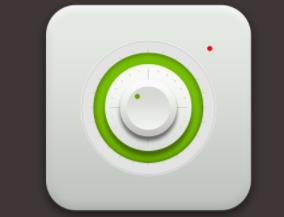
UI图标教程,用PS绘制一个独特的渐变风格播放器图标
全栈UI笔记 -
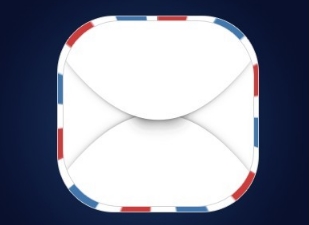
图标制作,用PS制作时尚的邮件图标
梦梦_喵喵星人 -

图标设计,在PS里制作小清新风格的天气图标
小苏打 -
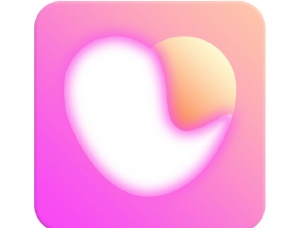
图标设计,设计一款心形的APP图标
小苏打 -

产品修图,用PS精修皮质名片夹
PS自学教程240PS -

产品修图,制作油烟机吸烟效果海报
启程PS设计站 -

产品修图,给化妆品瓶子进行超细精修
PhotoShop -
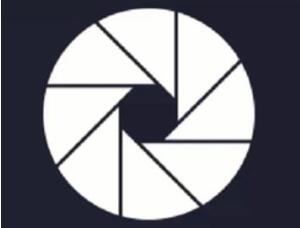
图标制作,制作一个微信朋友圈图标
职场殿堂 -

风扇图标,在PS中制作一个清凉小风扇
公众号